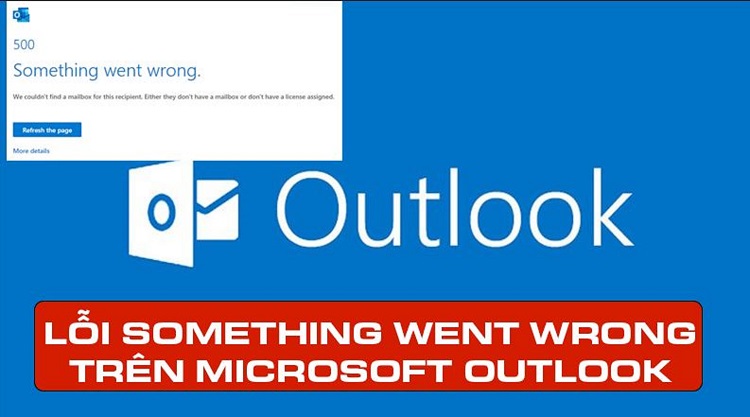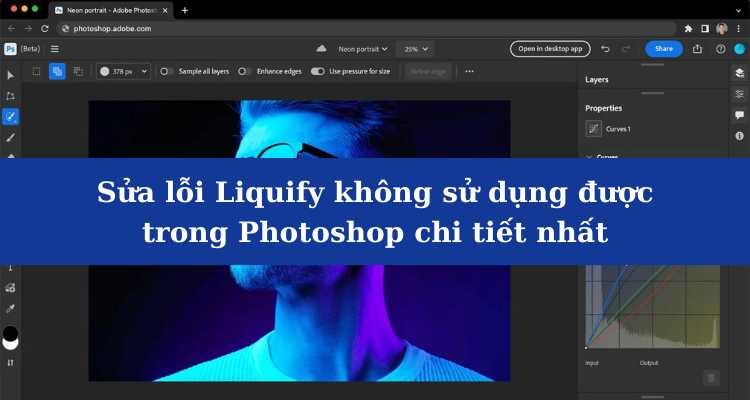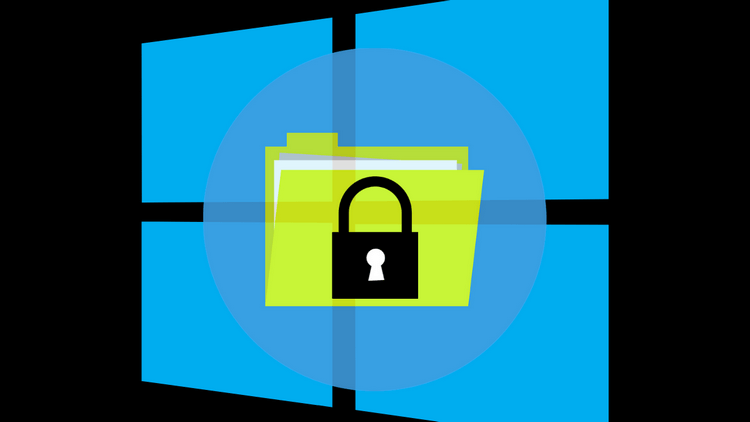Cách hủy bỏ captcha khi tìm kiếm trên Google cực dễ
Blog Chăm Chỉ đã hướng dẫn cách hủy bỏ captcha khi tìm kiếm trên Google nhanh gọn lẹ trong bài viết dưới đây. Theo dõi ngay nếu bạn đang khó chịu vì phải xác minh captcha quá nhiều nhé!
Khi tìm kiếm và truy cập một trang web nào đó trên Google, thỉnh thoảng bạn sẽ phải xác minh “tôi không phải là người máy” hoặc các kiểu captcha khác nhau. Mặc dù việc xác minh captcha không tốn quá nhiều thời gian. Nhưng việc xuất hiện captcha quá nhiều hoặc đôi lúc bạn xác minh sai nên cần phải làm lại nhiều lần thì quả thực rất “bực bội”. Do đó, cách hủy bỏ captcha khi tìm kiếm trên Google đang được đông đảo người dùng quan tâm. Có thể các biện pháp dưới đây sẽ giúp ích được cho bạn.
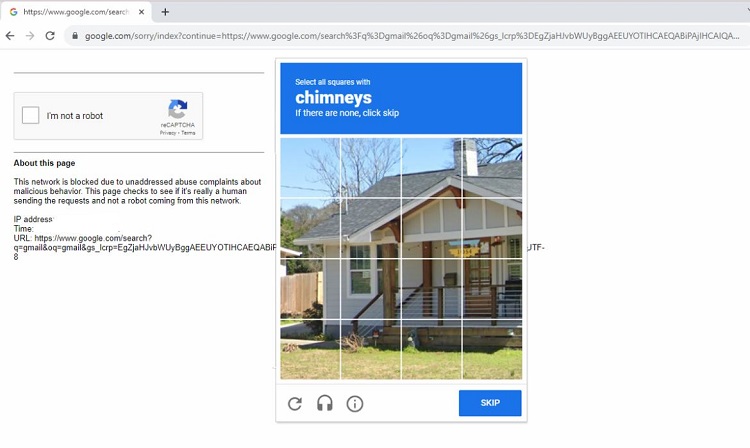
Hướng dẫn từng bước cách hủy captcha khi tìm kiếm trên Google
Nội dung
Google sẽ sử dụng các thuật toán để phát hiện bot hay tập lệnh và ngăn nó truy cập vào kết quả tìm kiếm. Do đó, khi Google phát hiện việc sử dụng bất thường từ thiết bị của bạn, Google sẽ yêu cầu xác thực danh tính. Mặc dù không có một giải pháp triệt để để giúp bạn hủy captcha khi tìm kiếm trên Google, nhưng sau đây là một vài cách có thể giúp anh em khắc phục tình trạng captcha xuất hiện quá nhiều.
1/ Xóa Cookie của trình duyệt
Trong trường hợp bạn thường xuyên được hỏi sau mỗi lần tìm kiếm thì cách xóa cookie khá hiệu quả. Bởi có thể Google sử dụng cookie để phát hiện bot nên việc xóa cookie của trình duyệt sẽ làm cho captcha biến mất (dù không quá lâu nhưng ít nhất là ở thời điểm hiện tại)
- Bước 1: Mở trình duyệt Chrome trên máy tính của bạn > Nhấn vào 3 chấm hàng dọc góc trên cùng bên phải của Trình duyệt.
- Bước 2: Khi menu hiển thị, bạn chọn vào dòng Công cụ khác > Xóa dữ liệu duyệt web.
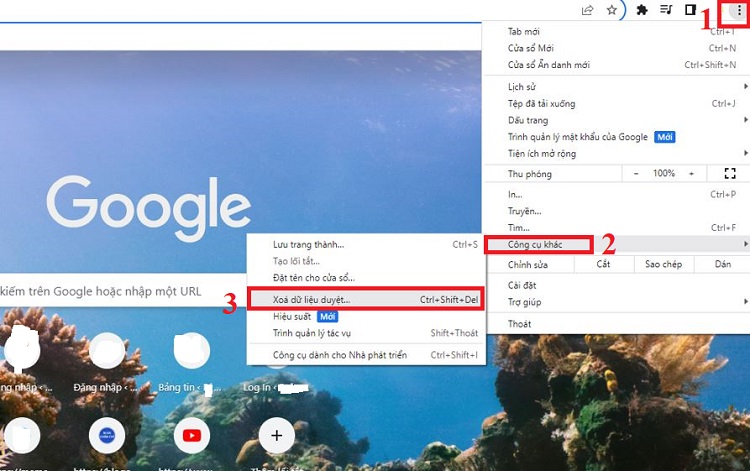
- Bước 3: Bạn có thể chọn tab Cơ bản hoặc Nâng cao tùy ý > Tick chọn vào dòng “Cookie và các dữ liệu khác của trang web” > Nhấn Xóa dữ liệu.
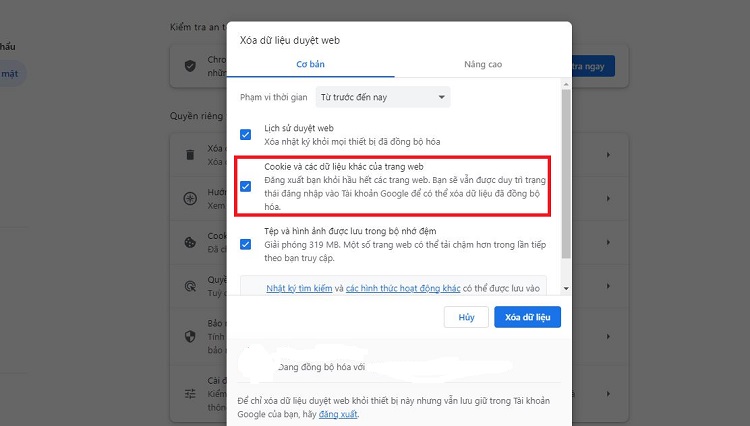
2/ Vô hiệu hóa VPN
Cách bỏ qua CAPTCHA và reCAPTCHA trên google được nhiều người áp dụng chính là tắt VPN nếu đang sử dụng. Nguyên nhân là bởi kết nối VPN (Mạng riêng ảo) sẽ thay đổi địa chỉ IP trên thiết bị của bạn. Do đó, khi Google phát hiện vị trí ảo mới sẽ yêu cầu bạn xác minh khi tìm kiếm trên Google.
Do đó, bạn nên mở ứng dụng VPN bạn đang sử dụng và ngắt kết nối tạm thời trong quá trình tìm kiếm Google.
3/ Chia sẻ cách bỏ qua captcha khi chuyển hướng trang web
Trong quá trình sử dụng máy tính, khi muốn xem một link chuyển hướng của trang web nào đó. Bạn có thể gặp tình trạng xác minh captcha hoặc xem hết một video mới được chuyển đến link đó. Đừng lo, các bước dưới đây sẽ giúp bạn bỏ qua captcha.
- Bước 1: Người dùng cần truy cập TẠI ĐƯỜNG LINK NÀY để tải về và cài đặt công cụ FastForward.
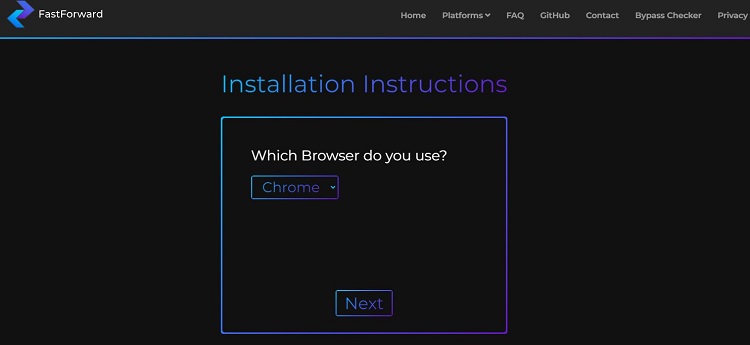
- Bước 2: Ở giao diện tiếp theo, bạn cần nhấn vào “this link” như hình dưới đây để có thể tải xuống công cụ này > Tiến hành giải nén file vừa tải xuống.
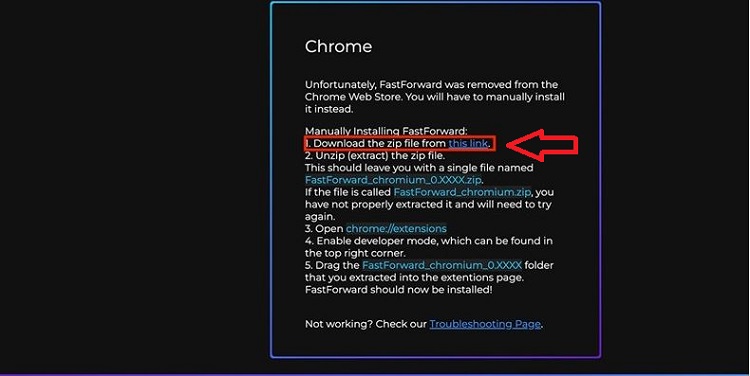
- Bước 4: Tiến hành mở chrome://extensions > Bật chế độ cho nhà phát triển.
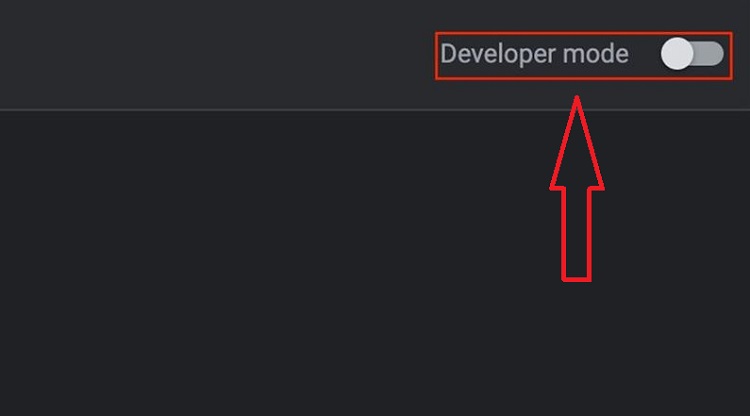
- Bước 5: Bạn nhấn vào tab Load unpacked > Lúc này, người dùng sẽ tải được công cụ FastForward lên Chrome > Kích hoạt tiện ích FastForward và bạn sẽ không gặp Captcha khi chuyển hướng trang web nữa.
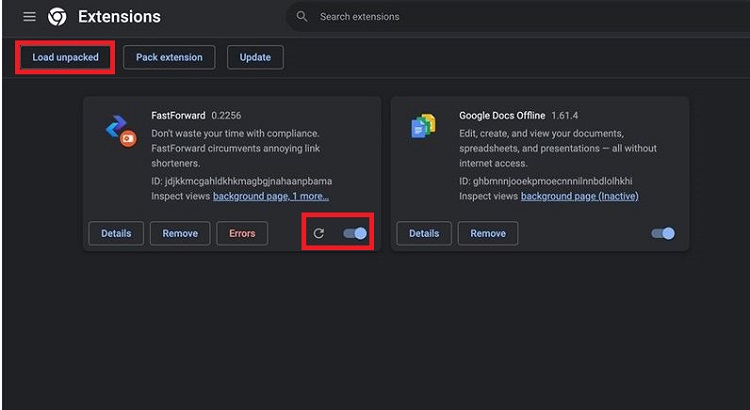
4/ Kiểm tra virus trên máy tính
Virus và phần mềm độc hại xâm nhập vào máy tính cũng có thể là lý do khiến cho trải nghiệm trình duyệt web không được suôn sẻ và gặp captcha liên tục. Lúc này, bạn cần nhấn vào biểu tượng tìm kiếm hình kính lúp ở thanh taskbar > Gõ và mở Windows Security lên.
Chọn vào mục Virus & threat protection ở danh sách bên trái > Sau đó, nhìn qua khung bên phải, chọn Scan options > Tick chọn “Full scan” > Bấm Scan now và đợi quá trình này hoàn tất.
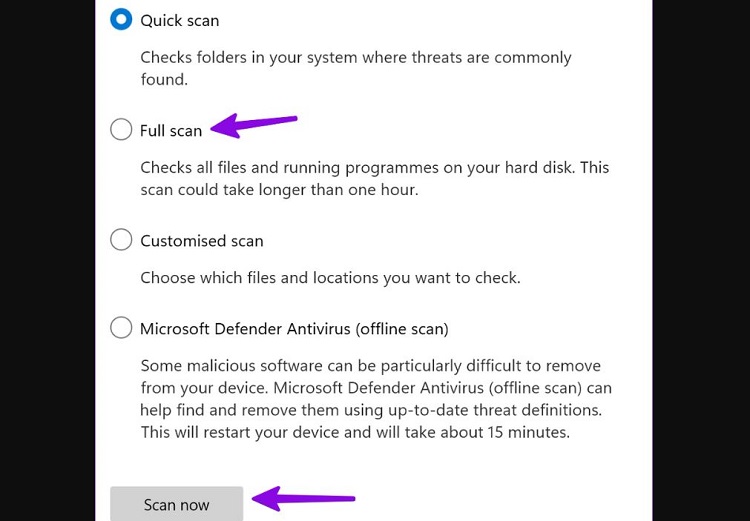
Blog Chăm Chỉ đã chia sẻ xong các cách hủy bỏ captcha khi tìm kiếm trên Google. Hy vọng rằng các thủ thuật này sẽ giúp bạn loại bỏ được tình trạng captcha xuất hiện liên tục nhé!
THEO DÕI THÊM
- Cách đổi hình nền máy tính Windows 10 bằng ảnh tải về chi tiết
- Đừng bỏ qua cách khóa bàn phím laptop để dùng bàn phím rời!